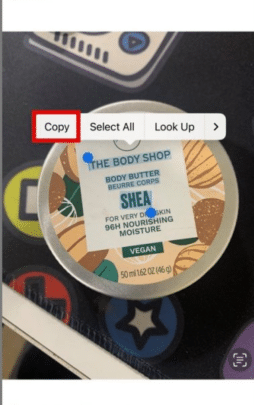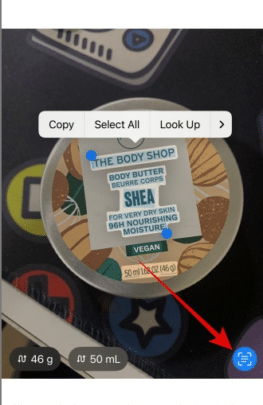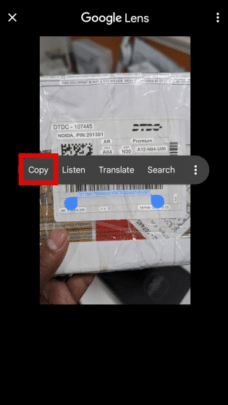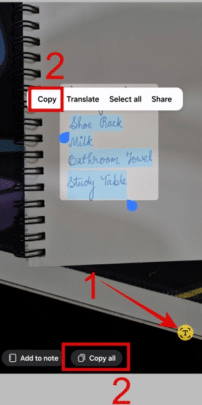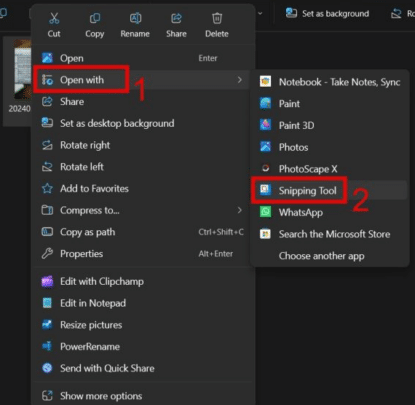تعد عملية استخراج النص من الصور من التقنيات التي قد تحتاجها في الغالب بشكلٍ يومي، فالتقاطك لصور تحمل نصوص وأرقام تريد الاحتفاظ بها، أو عناوين ترغب في زيارتها، سببًا لاحتياجك لتقنية اخراج النص من الصور وذلك بدلًا من الاعتماد على الطريقة التقليدية وهي كتابتها يدويًا، ولذلك، أيًا كان النظام الذي تعتمد عليه في أجهزتك، يمكنك الاعتماد على هذا المقال من أجل معرفة كيفية نسخ الكلام من الصور.
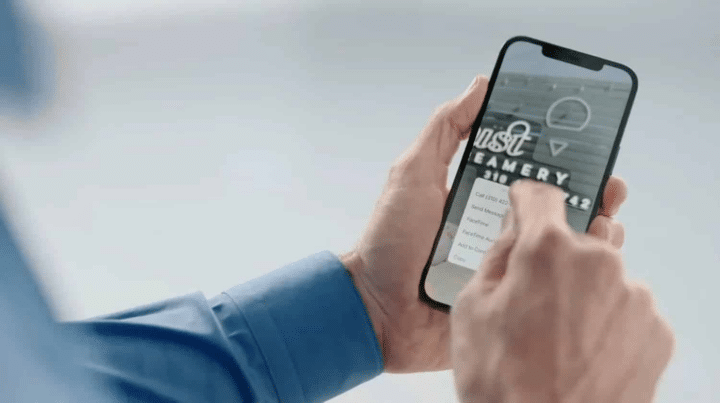
فمع تزايد التركيز على تكنولوجيا الذكاء الاصطناعي تظهر تقنية نسخ الكلام من الصور كأحد الابتكارات التي توفر من وقت المستخدم بشكلٍ واضح، وذلك بدايةً من تحليل الصور وصولاً إلى تحويلها إلى نص قابل للتحرير وسنستعرض في هذا السياق كيف تسهم هذه التقنية في إفادتك على الأنظمة المتعددة التي تستخدمها سواء كان نظام أيفون، أندرويد، ماك، أو ويندوز.
استخراج النص من الصورة على جهاز iPhone
بالتزامن مع تقدم التكنولوجيا الرقمية، أصبح لديك اليوم إمكانية استغلال ميزات مذهلة على أجهزتك الذكية، ومن بين هذه الميزات تبرز الميزة المدمجة في نظام التشغيل iOS 15 والإصدارات الأحدث على أجهزة iPhone.
فإذا كنت تستخدم جهاز iPhone وتعمل على نظام iOS 15 أو أحدث، فإنك تمتلك الآن إمكانية استخدام ميزة مبتكرة وفعالة، هي ميزة Live Text، التي تمكنك من نسخ النص من الصور للايفون.
- للقيام بذلك، افتح الصورة في تطبيق الصور، ثم اضغط باستمرار على النص
- بعد ذلك، استخدم النقاط الظاهرة لتحديد النص الذي تريد نسخه من داخل الصورة، عند الانتهاء، اضغط على خير Copy، وبهذا يمكنك نسخ النص من الصورة ولصقه في مكانٍ آخر.
- إذا كنت تواجه صعوبة في اختيار النص، انقر على زر Live Text في الزاوية السفلية اليمنى للصورة، والذي من خلاله يمكنك نسخ الكتابة من الصور.
وباستخدام الخطوات السابقة يمكنك نسخ النصوص من الصور الموجودة على هاتفك بسهولة دون الحاجة إلى تدوينها يدويًا.
استخراج النص من الصورة على جهاز Android
في حالة استخدامك لجهاز أندرويد فيمكنك من خلال طريقتين التمكن من اخراج النص من الصور، وذلك من خلال إما تطبيق Google Photos أو تطبيق Gallery الخاص بأجهزة سامسونج، قم بإتباع الطريقة التي تناسبك وتناسب جهازك مما يلي:
تطبيق Google Photos:
- افتح الصورة في تطبيق Google Photos ثم انقر على زر Lens.
- بعد ذلك، سيتم فحص الصورة وتحديد جميع النصوص المتاحة فيها.
- بعد ذلك، حدد النص وانقر على Copy.
بمجرد استخراج النص من الصورة يمكنك لصقه بعدها في أي تطبيق آخر.
تطبيق Samsung Gallery:
- افتح الصورة في تطبيق Gallery، ثم انقر على أيقونة T الصفراء في الزاوية السفلية اليمنى للشاشة.
- بعد ذلك، يمكنك إما نسخ كل النص في الصورة أو اختيار النص يدويًا للنسخ.
استخراج النص من الصورة على نظام Mac
على جهاز Mac، يمكنك بسهولة أن تقوم بتحويل الصور الى نصوص، افتح صورة تحتوي على نص، ثم استخدم المؤشر لتحديد النص الذي ترغب في نسخه بعد ذلك، انقر بزر الماوس الأيمن على النص المحدد لإظهار قائمة السياق واختر خيار نسخ النص، وبعد ذلك، يمكنك لصق النص في Notepad أو Word، أو أي مكان آخر على الجهاز الخاص بك.
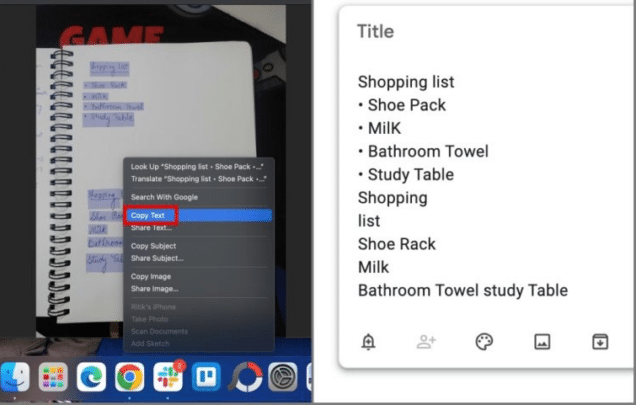
برنامج نسخ الكلام من الصور على نظام Windows
إذا كنت تملك جهازًا يعمل بنظام Windows 10 أو 11، فأنت تمتلك برنامج ينسخ الكلام من الصور وهو أداة Snipping Tool التي تتميز بإمكانيات واسعة تفوق مجرد التقاط لقطات الشاشة أو تسجيلها، إحدى الاستخدامات المهمة لهذه الأداة هي نسخ الكلام من الصور، سنلقي نظرة على الخطوات البسيطة لتحقيق ذلك:
- انقر بزر الماوس الأيمن على الصورة، ثم حدد Open with من القائمة واختر Snipping Tool.
- بعد ذلك، انقر على زر Text Actions (أيقونة مربع مستديرة بها 3 خطوط)، وسيتم بعدها البدء في تحليل الصورة.
- بمجرد اكتمال المعالجة، يمكنك تحديد النص الذي تريد نسخه يدويًا أو استخدام زر Copy all text ويمكنك بعدها لصق النص الذي قمت بنسخه في مكانٍ آخر وستجده يحتفظ بنفس التنسيق الموجودة بالصورة الأساسية.
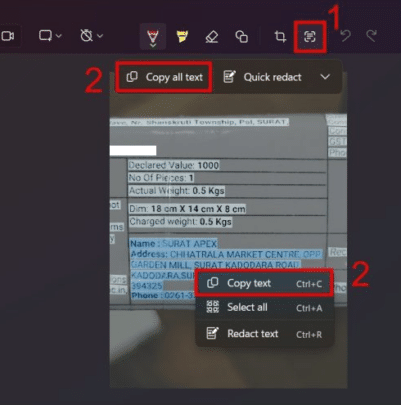
وبهذا لم تعد بحاجة إلى تطبيقات الطرف الثالث لاستخراج النص من الصور، فيمكنك نسخ النص مباشرةً من الصور على جميع أنظمة التشغيل الرئيسية.
اقرأ أيضًا: استخدم كاميرا هاتف اندرويد ككاميرا ويب على الكمبيوتر مع Windows 11